Πώς να προσαρμόσετε το παράθυρο λεπτομερειών στα Windows 10
Όταν επιλέγετε ένα αρχείο στην Εξερεύνηση αρχείων, εμφανίζει ορισμένες ιδιότητες στο παράθυρο Λεπτομέρειες όπως ημερομηνία, μέγεθος και διαθεσιμότητα εκτός σύνδεσης. Όταν επιλέγεται ένα πρόγραμμα EXE ή DLL, εμφανίζει κάποιες άλλες πληροφορίες. Σε αυτό το άρθρο, θα δούμε πώς να κάνουμε το παράθυρο "Λεπτομέρειες" του File Explorer στα Windows 10 να εμφανίζει πιο χρήσιμες πληροφορίες και πώς μπορεί να προσαρμοστεί.
Διαφήμιση
Όλα όσα περιγράφονται παρακάτω θα λειτουργούν στα Windows Vista, Windows 7, Windows 8/8.1 και Windows 10. Δείτε πώς μπορείτε να προσαρμόσετε τις ιδιότητες που εμφανίζονται εκεί.
Σημείωση: Το παράθυρο λεπτομερειών είναι απενεργοποιημένο από προεπιλογή, επομένως ίσως χρειαστεί να το ενεργοποιήσετε πρώτα. Δείτε το παρακάτω άρθρο.
Πώς να ενεργοποιήσετε το παράθυρο λεπτομερειών στα Windows 10
Για κάθε καταχωρημένο τύπο αρχείου στα Windows, οι πληροφορίες που εμφανίζονται στο παράθυρο Λεπτομέρειες μπορούν να καθοριστούν στο Μητρώο. Χρησιμοποιώντας ένα απλό tweak στο μητρώο, είναι δυνατό να προσαρμόσετε τις πληροφορίες εκεί και να προσθέσετε/αφαιρέσετε τις επιθυμητές καταχωρήσεις.
Για να προσαρμόσετε το παράθυρο λεπτομερειών στα Windows 10, κάντε το εξής.
- Ανοιξε Επεξεργαστής Μητρώου.
- Μεταβείτε στην ακόλουθη διαδρομή:
επέκταση αρχείου HKEY_CLASSES_ROOT\.
Αντικαταστήστε το τμήμα ".file extension" με την επιθυμητή επέκταση αρχείου για την οποία θέλετε να προσαρμόσετε το παράθυρο λεπτομερειών. Για παράδειγμα, πηγαίνετε στο κλειδί
HKEY_CLASSES_ROOT\.exe
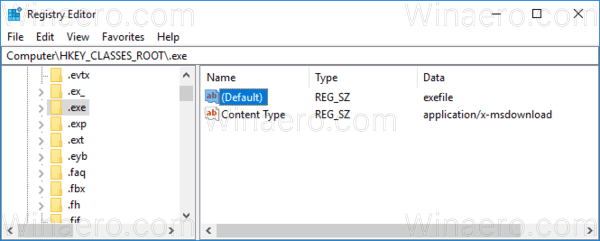
- Στα δεξιά, δείτε την τιμή της προεπιλεγμένης παραμέτρου. Στην περίπτωσή μου είναι "exefile".
- Τώρα, πηγαίνετε στο κλειδί:
HKEY_CLASSES_ROOT\exefile
Αντί για exefile, θα πρέπει να χρησιμοποιήσετε την τιμή που λάβατε από το προηγούμενο βήμα.
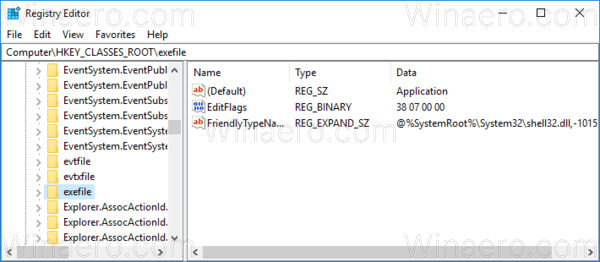
- Εδώ, δημιουργήστε ή τροποποιήστε την τιμή συμβολοσειράς που ονομάζεται Λεπτομέρειες προεπισκόπησης.
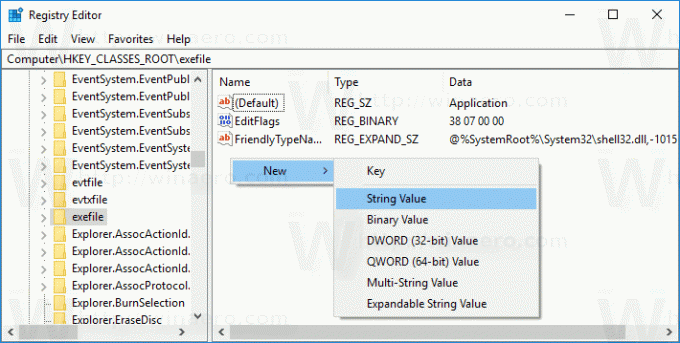 Ορίστε τα δεδομένα τιμής στην ακόλουθη τιμή (μπορείτε να την αντιγράψετε και να την επικολλήσετε στα δεδομένα της τιμής PreviewDetails):
Ορίστε τα δεδομένα τιμής στην ακόλουθη τιμή (μπορείτε να την αντιγράψετε και να την επικολλήσετε στα δεδομένα της τιμής PreviewDetails):στήριγμα: Σύστημα. ItemNameDisplay; Σύστημα. ItemTypeText; Σύστημα. ItemFolderPathDisplay; Σύστημα. Μέγεθος; Σύστημα. Ημερομηνία Δημιουργίας; Σύστημα. DateModified; Σύστημα. FileAttributesSystem. FileOwner; Σύστημα. FileAttributes;*System. Διαθεσιμότητα εκτός σύνδεσης;*Σύστημα. Κατάσταση εκτός σύνδεσης;*Σύστημα. Μοιρασμένο με
Δείτε το παρακάτω στιγμιότυπο οθόνης:
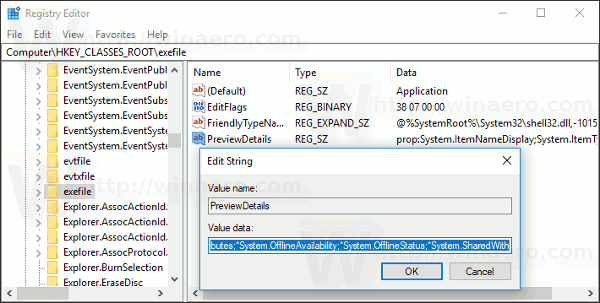
Τώρα πατήστε το F5 στην Εξερεύνηση αρχείων και επιλέξτε κάποιο αρχείο.
Πριν:
Μετά:
Όπως μπορείτε να δείτε, το παράθυρο Λεπτομέρειες εμφανίζει τώρα πολύ περισσότερες χρήσιμες πληροφορίες, όπως ημερομηνίες και χαρακτηριστικά αρχείων.
Σημείωση: Για να επαναφέρετε τις προεπιλογές, διαγράψτε την τιμή PreviewDetails.
ο Στήριγμα: Σύστημα.* Οι τιμές είναι μέρος των μεταδεδομένων του συστήματος, το οποίο είναι πλήρως περιγράφεται στο MSDN. Είναι μια πολύ μεγάλη λίστα. Αφού το διαβάσετε, μπορείτε να ορίσετε ποιες ακριβώς ιδιότητες θα θέλατε να δείτε.
Κάθε τιμή prop: επιλύει μια μεμονωμένη ιδιότητα, γνωστή και ως μεταδεδομένα, από το σύστημα ιδιοτήτων των Windows που μπορεί να οριστεί για αρχεία, φακέλους και άλλα αντικείμενα συστήματος αρχείων. Μπορείτε να λάβετε την πλήρη λίστα τιμών prop: στην ακόλουθη σελίδα MSDN:
Στην περίπτωσή μας, χρησιμοποιούμε τις ακόλουθες ιδιότητες:
Σύστημα. ItemNameDisplay - όνομα του αρχείου.
Σύστημα. ItemTypeText - φιλική προς το χρήστη περιγραφή τύπου αρχείου.
Σύστημα. ItemFolderPathDisplay - πλήρης διαδρομή προς το φάκελο που περιέχει αυτό το αρχείο.
Σύστημα. Μέγεθος - μέγεθος αρχείου.
Σύστημα. DateCreated - ημερομηνία δημιουργίας του αρχείου.
Σύστημα. DateModified - ημερομηνία τελευταίας τροποποίησης.
Σύστημα. FileAttributesSystem. FileOwner - ο λογαριασμός χρήστη που έχει οριστεί ως κάτοχος αυτού του αρχείου.
Σύστημα. FileAttributes - χαρακτηριστικά αρχείου.
Εδώ μπορείτε να κάνετε λήψη αρχείων μητρώου για να δοκιμάσετε αυτό το κόλπο στο λειτουργικό σας σύστημα χωρίς επεξεργασία μητρώου. Το tweak αναίρεσης περιλαμβάνεται:
Λήψη Αρχείων Μητρώου
Η ίδια μέθοδος μπορεί να χρησιμοποιηθεί για προσαρμόστε τις συμβουλές εργαλείων. Επίσης, μπορείτε να κάνετε την εμφάνιση του παραθύρου λεπτομερειών έκδοση εφαρμογής και άλλες ιδιότητες.
Αυτό είναι.



